如何在 Matplotlib 中创建具有多种颜色的散点图?
散点图是一种数据可视化,可显示两个变量之间的关系。标记或符号放置在图上与两个变量的每个数据点的值相对应的坐标处,表示该数据点。该图形可以帮助查找数据中的模式、趋势和异常值。
散点图和其他类型的数据可视化可以使用著名的 Python 模块 Matplotlib 进行。通过给出每个绘图点应属于的颜色列表,用户可以使用 Matplotlib 生成具有各种色调的散点图。这样,我们可以使用该图直观地描绘第三个变量或类别。
使用 Matplotlib 中的散点函数和 c 参数传入 x 和 y 数据以及颜色列表来生成散点图。此外,用户可以向图中添加标签、标题和图例,以提供有关数据的背景和详细信息。通过检查结果图,我们可以了解有关变量之间联系的更多信息,并发现任何有趣的趋势或模式。
使用 C 参数
散点图中每个标记的颜色由 Matplotlib 散点函数的 c 参数指定。根据用户希望如何将颜色与数据关联,它可以采用各种形式。
如果 c 参数传递的是单色字符串或 RGBA 值元组,则散点图的标记都将具有相同的颜色。例如,如果 c='blue' 或 c=(0.0, 0.0, 1.0, 1.0),则将生成带有蓝色标记的散点图。
语法
import matplotlib.pyplot as plt plt.scatter(x, y, c=colors)
将绘制在 x 和 y 轴上的数据用字母 x 和 y 表示。c 参数定义标记的颜色深浅。cmap 参数可以将其映射到颜色图作为单一颜色、一系列颜色或一系列值。
示例 1
在此示例中,我们创建了一个具有多种颜色的散点图。我们为 colors 列表中的每个点提供一种颜色,并为 x 和 y 列表中的每个点提供坐标。然后将这些列表传递给 scatter() 方法,其中通过设置 c=colors 来指定每个点的颜色。最后,我们使用 plt.show() 显示图表,并使用 plt.xlabel()、plt.ylabel() 和 plt.title() 添加标签和标题。
import matplotlib.pyplot as plt
# 为每个点定义 x、y 和颜色
x = [1, 2, 3, 4, 5]
y = [5, 4, 3, 2, 1]
colors = ['red', 'green', 'blue', 'yellow', 'purple']
# 创建具有多种颜色的散点图
plt.scatter(x, y, c=colors)
# 添加标签和标题
plt.xlabel('X')
plt.ylabel('Y')
plt.title('具有多种颜色的散点图!')
plt.show()
输出
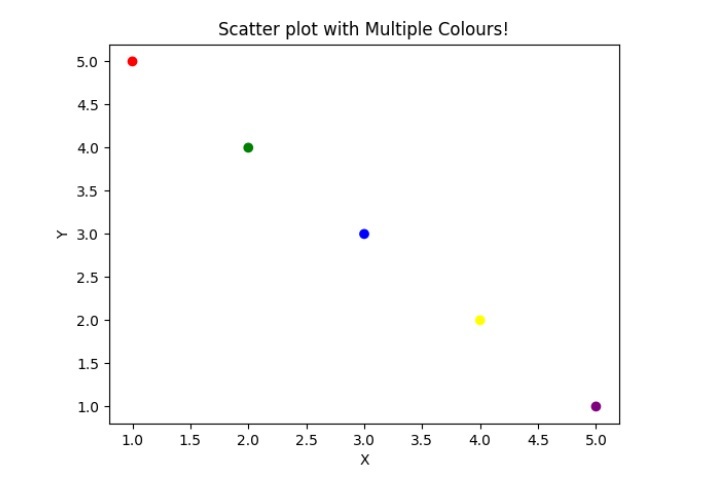
示例 2
在此示例中,我们使用 Matplotlib 制作具有多种颜色的散点图。我们导入 Matplotlib 和 NumPy,这两个库是必需的。然后,我们使用 NumPy rand 函数为散点图中的每个点生成一些随机 x 和 y 数据以及随机颜色列表。然后使用散点函数使用 x、y 和 c 参数构建具有各种颜色的散点图。c 选项指定要用于每个点的颜色列表。然后通过使用颜色条函数添加颜色条来显示颜色值与其关联值之间的映射。这有助于解读故事中使用的颜色的意义。
最后,我们使用 xlabel、ylabel 和 title 方法为图表添加标签和标题。这有助于提供有关正在绘制的数据的背景和详细信息。
import matplotlib.pyplot as plt
import numpy as np
# 生成一些随机数据
x = np.random.rand(50)
y = np.random.rand(50)
colors = np.random.rand(50)
# 创建具有不同颜色的散点图
plt.scatter(x, y, c=colors)
# 添加颜色条
plt.colorbar()
# 添加标签和标题
plt.xlabel('X 标签')
plt.ylabel('Y 标签')
plt.title('具有多种颜色的散点图')
# 显示图表
plt.show()
输出
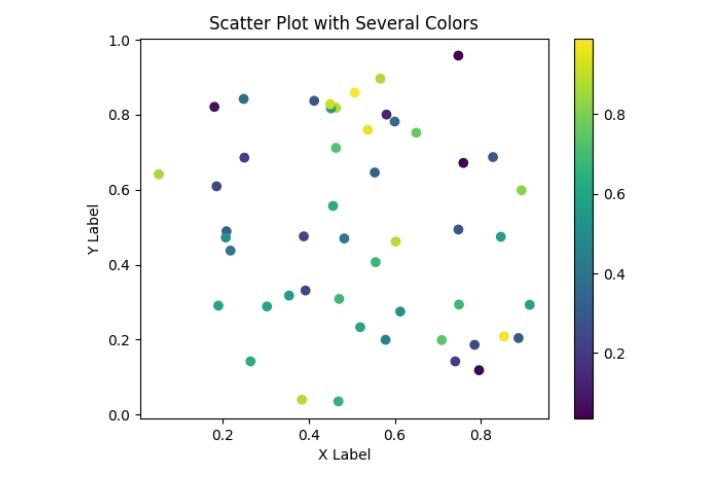
执行显示各种颜色散点图的代码可以指导我们理解数据中不同变量之间的联系。该图还将有标签和标题来进一步解释所显示的数据。


